Cách cài đặt windows security essentials cho windows server 2012 R2
Với hệ điều hành Windows Server, hầu như có rất ít chương trình miễn phí dành cho nó. Bài viết dưới đây sẽ chia sẻ cách cài đặt Windows Security Essentials lên hệ điều hành Windows Server 2012 R2.
Cơn "đại dịch" WannaCry đang càn quét mạnh mẽ và dường như vẫn chưa có dấu hiệu dừng lại, nạn nhân chủ yếu là máy tính chạy Windows. Ngoài việc trang bị cho hệ điều hành các bản vá lỗi, cập nhật từ Microsoft, tường lửa cũng như sao lưu thường xuyên, chúng ta cũng cần phải cài đặt cho máy tính chương trình diệt virus.

Theo Rootusers, rất nhiều phần mềm dành cho Windows Server phải trả phí thì mới sử dụng được. Windows Security Essentials lại khác, nó miễn phí, do Microsoft cung cấp, và quan trọng là bạn có thể cài đặt lên hệ điều hành Windows Server (bài viết này cài đặt trên Windows Server 2012 R2) với một vài thủ thuật nhỏ như sau.
Cài đặt Windows Security Essentials
Đầu tiên, bạn truy cập vào trang tải về của Windows Security Essentials. Chọn ngôn ngữ và kiến trúc (32 bit hay 64 bit) rồi click vào nút Download để tải về. Với Windows Server 2012 R2, bạn có thể chọn bản tiếng Anh, hệ điều hành là Windows Vista/Windows 7 64-bit.
Tiếp theo, trình duyệt sẽ tải về tập tin cài đặt là mseinstall.exe, hãy lưu nó ở một nơi nào đó. Bây giờ, nếu bạn double click vào nó để chạy, bạn sẽ gặp ngay thông báo lỗi như bên dưới này:
Microsoft Security Essentials cannot be installed on your operating system. Your version of the Windows operating system is not supported by this program. Error code:0x8004FF04
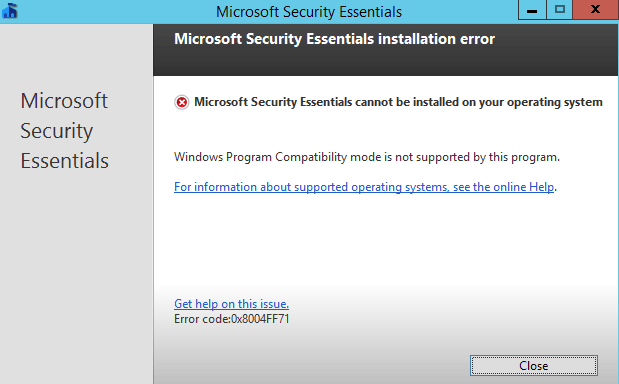
Để tránh lỗi này, bạn vào thư mục chứa file mseinstall.exe mà bạn vừa tải về, click phải chuột lên nó và chọn Properties.
Trong hộp thoại hiện ra, click vào tab Compatibility, bên dưới chỗ Compatibility Mode, bạn click vào ô chọn bên dưới nó và chọn Windows 7. Xong thì click nút OK.
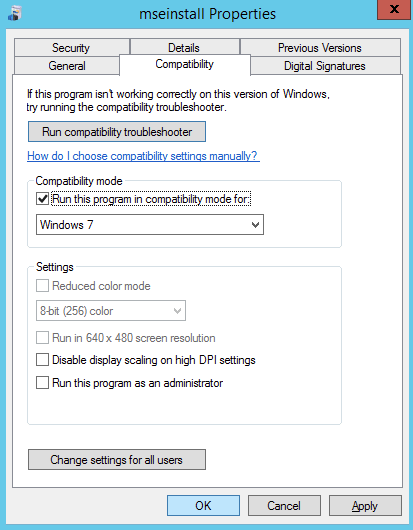
Bây giờ, nếu bạn double click vào file để cài đặt, bạn sẽ lại gặp thông báo lỗi như bên dưới này:
Microsoft Security Essentials cannot be installed on your operating system. Windows Program Compatibility mode is not supported by this program. Error code:0x8004FF71
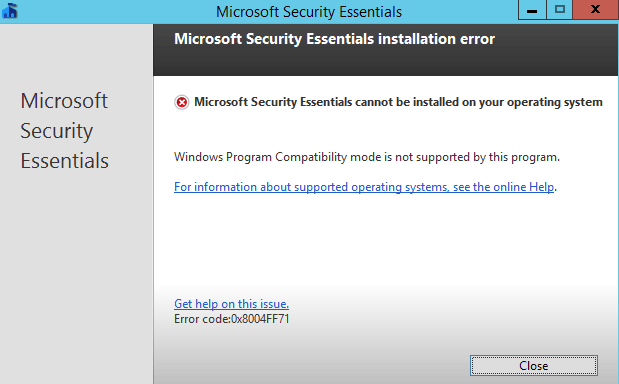
Tiếp tục, để vượt qua lỗi này, khi bạn đang đứng tại thư mục chứa file mseinstall.exe, bạn bấm giữ phím Shift đồng thời click phải chuột. Trong menu phải chuột hiện ra, bạn click vào dòng lệnh ghi "Open command windows here"
Ngay lập tức cửa sổ Command Prompt sẽ hiện ra, ngay chỗ con trỏ đang nhấp nháy, bạn nhập vào dòng lệnh sau:
mseinstall.exe file with the /disableoslimit
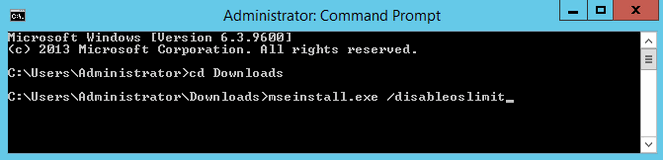
Ngay lập tức, trình cài đặt của Windows Security Essentials sẽ tự hiện ra để cho bạn cài đặt ứng dụng này lên hệ điều hành Windows Server 2012 R2 cho bạn. Việc tiếp theo bạn cần làm là theo hướng dẫn trên màn hình để cài đặt nó như một chương trình bình thường trước nay bạn vẫn hay cài đặt.
Sau khi cài đặt xong, ở màn hình cuối cùng có nút Finish và dấu chọn vào mục "Scan my computer for potential threats after getting the latest updates" thì bạn để mặc định và nhấn nút Finish. Điều này nhằm đảm bảo Windows Security Essentials sẽ cập nhật mẫu nhận dạng virus mới nhất và sẽ thực hiện bài kiểm tra đầu tiên trên hệ thống của bạn nhằm đảm bảo hệ thống của bạn an toàn.
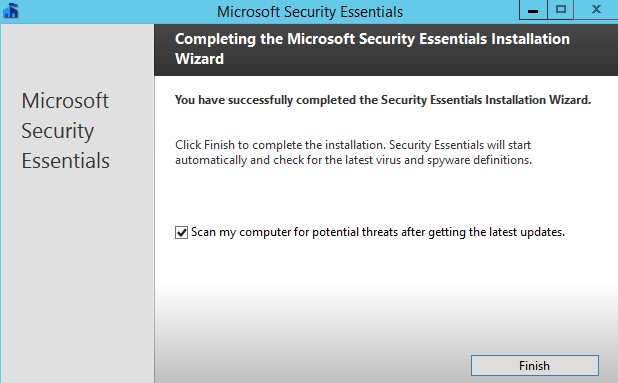
Kiểm tra xem liệu Windows Security Essentials có làm việc không?
Sau khi Windows Security Essentials đã được cài đặt thành công và đã quét hệ thống của bạn. Bây giờ hãy thử xem nó có làm việc không, có thể tìm ra mã độc tức thì để bảo vệ hệ thống của bạn không. Hãy thử truy cập vào trang web này. Cuộn xuống cuối trang web và copy đoạn mã nằm trong ô hình chữ nhật, có nội dung như dưới đây:
X5O!P%@AP[4\PZX54(P^)7CC)7}$EICAR-STANDARD-ANTIVIRUS-TEST-FILE!$H+H*
Hãy dán đoạn mã trên vào notepad (bạn bấm tổ hợp phím Windows + R để mở hộp thoại Run, sau đó gõ vào notepad rồi nhấn Enter) rồi lưu ra màn hình desktop, đặt tên file là test_WSE.txt chẳng hạn. Một lúc sau đó, bạn sẽ nhận được một cảnh báo là tìm thấy mã độc, cần phải cách ly. Click vào đó để Windows Security Essentials hoàn tất vai trò của mình.
Nếu mở Windows Security Essentials lên, click vào tab History, bạn sẽ thấy tập tin nằm trong mục Quarantined Items và có tên của con "virus" dùng để thử nghiệm trong phần Detected item bên dưới.
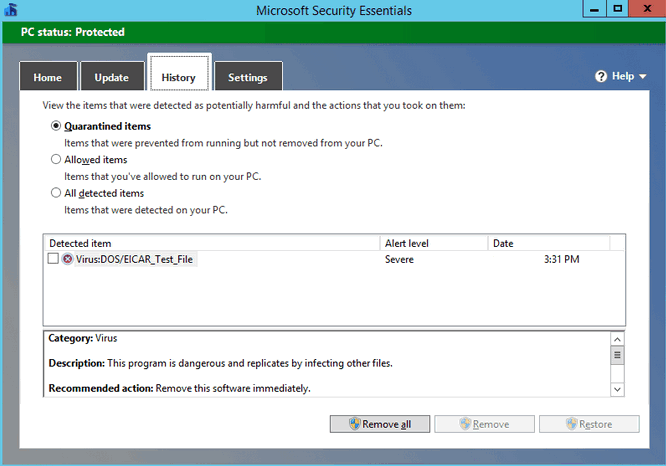
Mặc dù Windows Security Essentials (một phiên bản rút gọn của Windows Defender) không hỗ trợ chính thức cho các phiên bản hệ điều hành dành cho máy chủ - như Windows Server 2012 R2 chẳng hạn, nhưng với một vài mẹo nhỏ, bạn có thể cài đặt được nó để đảm bảo an toàn cho hệ thống của mình.